Super Mac Cleaner (Mac)
Vírus MacTambém conhecido como: Aplicação potencialmente indesejada Super Mac Cleaner
Faça uma verificação gratuita e verifique se o seu computador está infectado.
REMOVER AGORAPara usar a versão completa do produto, precisa de comprar uma licença para Combo Cleaner. 7 dias limitados para teste grátis disponível. O Combo Cleaner pertence e é operado por RCS LT, a empresa-mãe de PCRisk.
Como remover "Super Mac Cleaner" do Mac?
O que é "Super Mac Cleaner"?
Super Mac Cleaner é promovido como uma aplicação de otimização de sistema para computadores Mac, os seus desenvolvedores oferecem-se para verificar sistemas para vários problemas e corrigi-los. Basicamente, é apresentado como uma aplicação útil e legítima. No entanto, além disso, também é categorizado como uma aplicação potencialmente indesejada (API). Regra geral, as pessoas instalam aplicações desse tipo de forma não intencional. Por outras palavras, estão a ser enganados a instalá-los, ao promover aplicações usando o método "agregação".
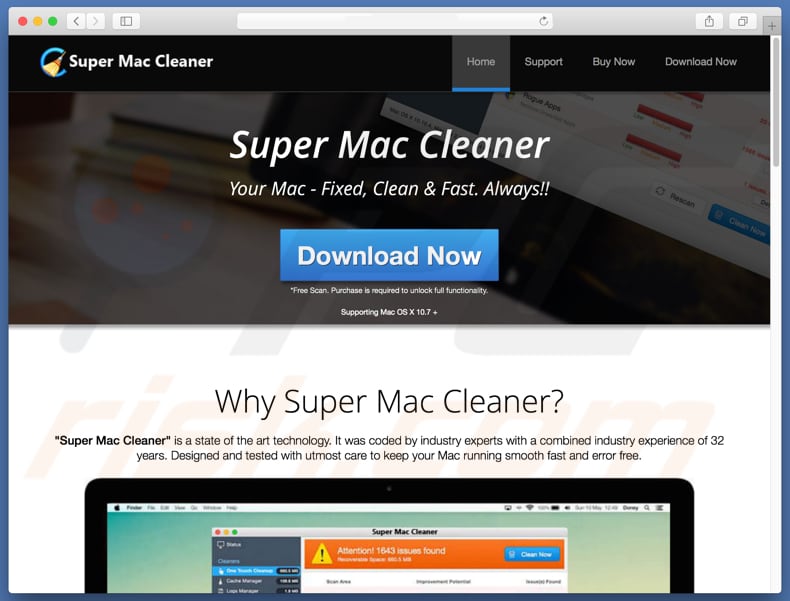
Super Mac Cleaner inclui ferramentas como cache, logs, reciclagem e gestor de ficheiros, aplicações fraudulentas e desinstalador geral, histórico de navegação mais limpo, etc. No entanto, para usar totalmente qualquer um desses recursos, é necessário ativar (comprar) a aplicação Super Mac Cleaner. Uma versão gratuita permite que os seus utilizadores procurem apenas problemas, mas não os reparem. É muito comum que as aplicações potencialmente indesejadas comportem-se dessa maneira: encontram vários problemas e incentivam os utilizadores a comprar a aplicação, caso desejem livrar-se dos problemas detectados. No entanto, não é recomendável confiar em apps categorizadas como API (que estão a ser promovidos usando o método "agregação" mencionado anteriormente). Muitas vezes, as aplicações desse tipo apresentam resultados falsos, para induzir as pessoas a pagar por um determinado software/a sua ativação. Não se sabe se Super Mac Cleaner é projetado para funcionar desta forma, no entanto, existem muitas aplicaçoes deste tipo que são, por isso, recomendamos evitar usá-las ou pagar dinheiro para a sua ativação. Além disso, as aplicações que estão a ser promovidas pelo método mencionado geralmente são instaladas juntamente com alguns sequestradores de navegador ou aplicações do tipo adware. Essas aplicações geralmente causam redirecionamentos indesejados, recolhem vários dados e alimentam os utilizadores com anúncios intrusivos. Se houver aplicações indesejadas instaladas, recomendamos desinstalá-las assim que possível.
| Nome | Aplicação potencialmente indesejada Super Mac Cleaner |
| Tipo de Ameaça | Malware Mac, vírus Mac |
| Sintomas | O seu Mac ficou mais lento do que o normal, vê anúncios pop-up indesejados, é redirecionado para sites obscuros. |
| Métodos de distribuição | Anúncios pop-up enganosos, instaladores de software gratuito (agregação), descarregamento de instaladores torrent. |
| Danos | Rastreio de navegação na Internet (possíveis problemas de privacidade), exibição de anúncios indesejados, redirecionamentos para sites obscuros, perda de informação privada. |
| Remoção |
Para eliminar possíveis infecções por malware, verifique o seu computador com software antivírus legítimo. Os nossos investigadores de segurança recomendam a utilização do Combo Cleaner. Descarregar Combo CleanerO verificador gratuito verifica se o seu computador está infectado. Para usar a versão completa do produto, precisa de comprar uma licença para Combo Cleaner. 7 dias limitados para teste grátis disponível. O Combo Cleaner pertence e é operado por RCS LT, a empresa-mãe de PCRisk. |
O número de vários aplicações potencialmente indesejadas está a crescer todos os dias, aqui ficam alguns exemplos de outras aplicações que são semelhantes ao Super Mac Cleaner: Mac Speedup Pro, Advanced Mac Cleaner e Mac Cleanup Pro. O que todas essas aplicações têm em comum é serem apresentadas como ferramentas legítimas e úteis. Neste caso, ferramentas que supostamente tornam os computadores Mac mais rápidos, otimizam os sistemas MacOS. No entanto, muitas vezes, as aplicações desse tipo não fornecem aos utilizadores os recursos prometidos.
Como é que as aplicações potencialmente indesejadas foram instaladas no meu computador?
Em alguns dos casos, as aplicações potencialmente indesejadas podem ser encontradas nos seus sites oficiais e descarregadas de lá (supostamente oficiais). Esse é o caso do Super Mac Cleaner. No entanto, a maioria das pessoas instala-as através de anúncios intrusivos mencionados anteriormente ou quando os desenvolvedores de software usam um método de marketing fraudulento denominado "agregação". A agregação está a ser usado para enganar as pessoas para que instalem aplicações indesejadas juntamente com outros softwares, ocultando-os nas opções "Personalizadas", "Avançadas" e outras opções ou configurações de instalação (ou descarregamento) de configurações. Simplesmente dito, os desenvolvedores certificam-se de que não é fácil notar as informações sobre as aplicações incluídas. No entanto, as instalações indesejadas (ou descarregamentos) geralmente acontecem somente se as pessoas deixarem todas as configurações disponíveis desmarcadas e inalteradas.
Como evitar a instalação de aplicações potencialmente indesejadas?
Para evitar que as aplicações indesejadas sejam descarregues ou instaladas, recomendamos evitar o uso de várias ferramentas de descarregamento/instalação de software de terceiros, por exemplo: Redes peer-to-peer, como torrents, eMule e outras ferramentas semelhantes, sites não oficiais e outras fontes desse tipo. Use apenas websites/fontes oficiais e confiáveis e links diretos. Ao descarregar ou instalar o software, marque todas as opções disponíveis, como "Personalizadas", "Avançadas", "Manual" e assim por diante. Exclua a oferta da instalação de software adicional, verifique se há caixas de seleção marcadas por padrão e somente depois concluir o processo de descarregamento ou instalação. Tenha cuidado com anúncios intrusivos, especialmente aqueles exibidos em sites não confiáveis. A maioria dos anúncios parece legítima no início, no entanto, nem todos são realmente. Ao clicar nesses anúncios, as pessoas correm o risco de serem redirecionadas para sites não confiáveis, como jogos, pornografia, namoro adulto e assim por diante. Se encontrar frequentemente tais redirecionamentos indesejados verifique o seu navegador da web e verifique se há extensões indesejadas, complementos ou plug-ins instalados. Recomendamos verificar também a lista de programas instaladas no seu computador. Remova todas as entradas indesejadas/desconhecidas, logo que possível. Se o seu computador já está infectado com APIs, recomendamos executar uma verificação com Combo Cleaner Antivirus para Windows e eliminá-las automaticamente.
Aparência da aplicação "Super Mac Cleaner" (GIF):
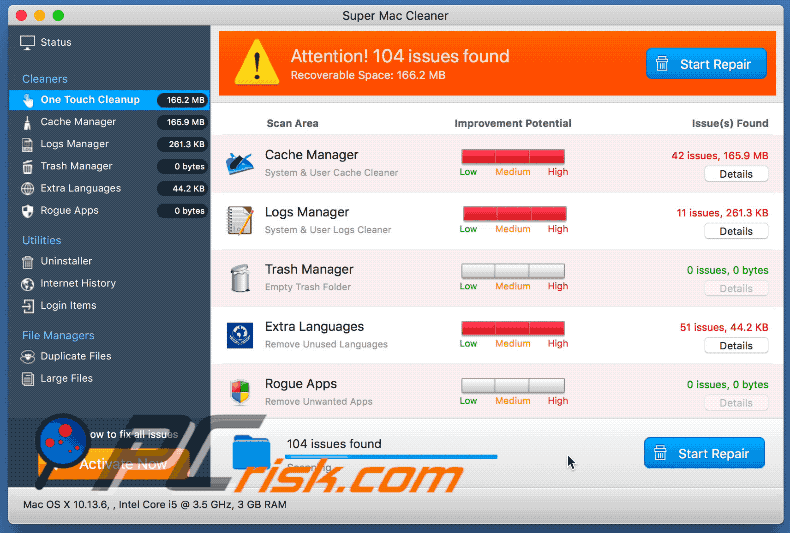
Screenshot do instalador Super Mac Cleaner:
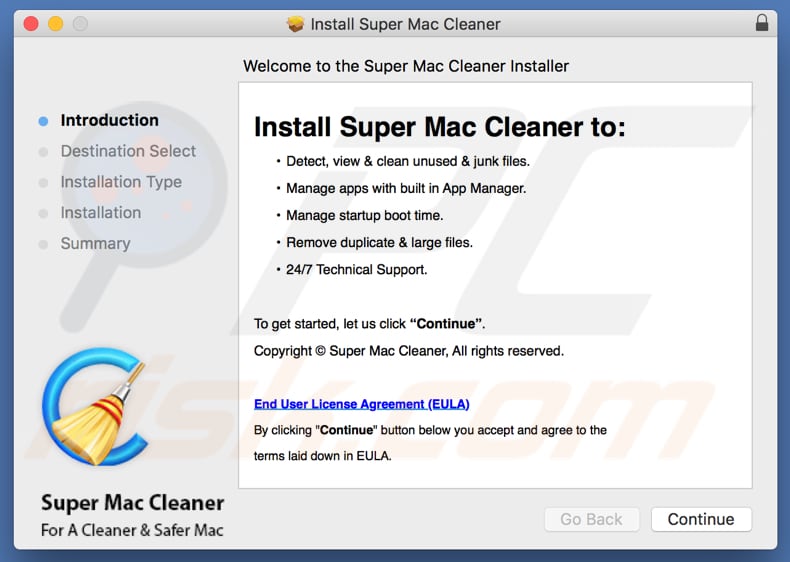
Screenshot da app Super Mac Cleaner:
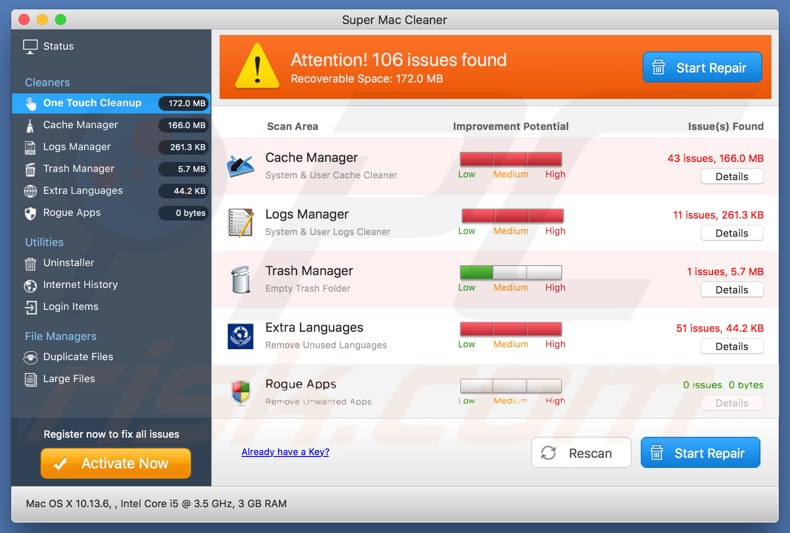
NOTA IMPORTANTE! Super Cleanup Pro adiciona-se à lista de aplicações que são executadas automaticamente após cada registo de utilizador. Portanto, antes de iniciar, execute estes passos:
- Vá para Preferências de Sistema-> Utilizadores & Grupos.
- Clique na sua conta (também conhecido como utilizador atual).
- Clique em Itens de Login.
- Procure a entrada "Super Mac Cleaner". Selecione-a e clique no "-" botão para removê-la.
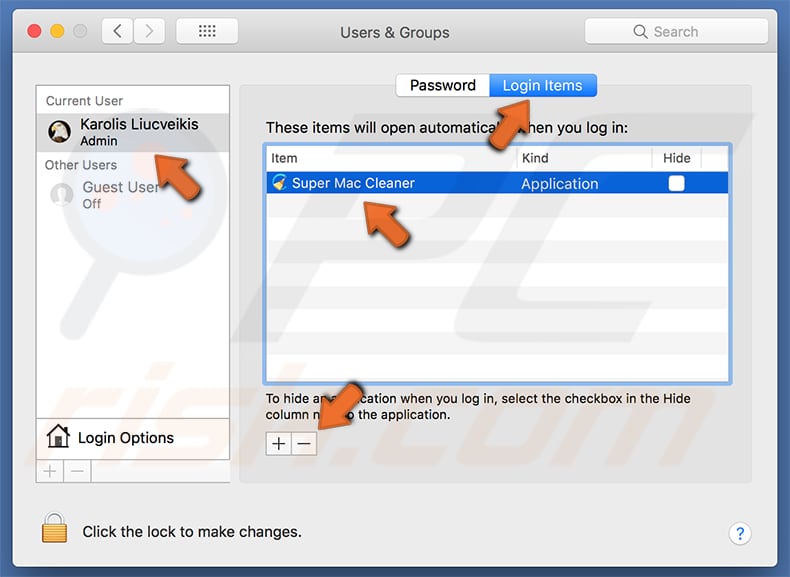
Remoção automática instantânea do malware:
A remoção manual de ameaças pode ser um processo moroso e complicado que requer conhecimentos informáticos avançados. O Combo Cleaner é uma ferramenta profissional de remoção automática do malware que é recomendada para se livrar do malware. Descarregue-a clicando no botão abaixo:
DESCARREGAR Combo CleanerAo descarregar qualquer software listado no nosso website, concorda com a nossa Política de Privacidade e Termos de Uso. Para usar a versão completa do produto, precisa de comprar uma licença para Combo Cleaner. 7 dias limitados para teste grátis disponível. O Combo Cleaner pertence e é operado por RCS LT, a empresa-mãe de PCRisk.
Menu rápido:
- O que é "Super Mac Cleaner"?
- PASSO 1. Remova os ficheiros e pastas relacionados à API do OSX.
- PASSO 2. Remova as extensões fraudulentas do Safari.
- PASSO 3. Remova os complementos fraudulentos do Google Chrome.
- PASSO 4. Remova os plug-ins potencialmente indesejados do Mozilla Firefox.
O vídeo demonstra como remover a aplicação indesejada Super Mac Cleaner usando Combo Cleaner:
Remoção de aplicações potencialmente indesejadas:
Remoção de aplicações potencialmente indesejadas da sua pasta "Aplicações":

Clique no ícone Finder. Na janela do Finder, selecione "Aplicações". Na pasta de aplicações, procure "MPlayerX", "NicePlayer" ou outras aplicações suspeitas e arraste-as para a Reciclagem. Após remover as aplicações potencialmente indesejadas que causam anúncios online, verifique o seu Mac por qualquer componente indesejado.
DESCARREGAR removedor de infeções por malware
Combo Cleaner faz uma verificação se o seu computador estiver infetado. Para usar a versão completa do produto, precisa de comprar uma licença para Combo Cleaner. 7 dias limitados para teste grátis disponível. O Combo Cleaner pertence e é operado por RCS LT, a empresa-mãe de PCRisk.
Remova os ficheiros e pastas relacionados a aplicação potencialmente indesejada super mac cleaner:

Clique no ícone do Finder, no menu de barras. Escolha Ir, e clique em Ir para Pasta...
 Verifique por ficheiros gerados por adware na pasta /Library/LaunchAgents:
Verifique por ficheiros gerados por adware na pasta /Library/LaunchAgents:

Na pasta Ir para...barra, tipo: /Library/LaunchAgents
 Na pasta "LaunchAgents", procure por ficheiros adicionados recentemente suspeitos e mova-os para a Reciclagem. Exemplos de ficheiros gerados pelo adware - “installmac.AppRemoval.plist”, “myppes.download.plist”, “mykotlerino.ltvbit.plist”, “kuklorest.update.plist”, etc. Comumente o adware instala vários ficheiros no mesmo string.
Na pasta "LaunchAgents", procure por ficheiros adicionados recentemente suspeitos e mova-os para a Reciclagem. Exemplos de ficheiros gerados pelo adware - “installmac.AppRemoval.plist”, “myppes.download.plist”, “mykotlerino.ltvbit.plist”, “kuklorest.update.plist”, etc. Comumente o adware instala vários ficheiros no mesmo string.
 Verifique para adware gerado por ficheiros na pasta /Library/Application Support:
Verifique para adware gerado por ficheiros na pasta /Library/Application Support:

Na pasta Ir para...barra, tipo: /Library/Application Support
 Na pasta "Application Support", procure qualquer pasta suspeita recém-adicionada. Por exemplo, "MPlayerX" ou tese "NicePlayer" e mova as pastas para a Reciclagem.
Na pasta "Application Support", procure qualquer pasta suspeita recém-adicionada. Por exemplo, "MPlayerX" ou tese "NicePlayer" e mova as pastas para a Reciclagem.
 Verifique por ficheiros gerados por adware na pasta ~/Library/LaunchAgents:
Verifique por ficheiros gerados por adware na pasta ~/Library/LaunchAgents:

Na barra Ir para Pasta, escreva: ~/Library/LaunchAgents

Na pasta "LaunchAgents", procure por ficheiros adicionados recentemente suspeitos e mova-os para a Reciclagem. Exemplos de ficheiros gerados pelo adware - “installmac.AppRemoval.plist”, “myppes.download.plist”, “mykotlerino.ltvbit.plist”, “kuklorest.update.plist”, etc. Comumente o adware instala vários ficheiros no mesmo string.
 Verifique por ficheiros gerados por adware na pasta /Library/LaunchDaemons:
Verifique por ficheiros gerados por adware na pasta /Library/LaunchDaemons:
 Na pasta Ir para...barra, tipo: /Library/LaunchDaemons
Na pasta Ir para...barra, tipo: /Library/LaunchDaemons

Na pasta "LaunchDaemons", procure qualquer ficheiro suspeito recém-adicionado. Por exemplo “com.aoudad.net-preferences.plist”, “com.myppes.net-preferences.plist”, "com.kuklorest.net-preferences.plist”, “com.avickUpd.plist”, etc., e mova-os para a Reciclagem.
 Verifique o seu Mac com o Combo Cleaner:
Verifique o seu Mac com o Combo Cleaner:
Se seguiu todas as etapas na ordem correta, o Mac deve estar livre de infecções. Para ter certeza de que seu sistema não está infectado, execute uma verificação com o Combo Cleaner Antivirus. Descarregue-o AQUI. Depois de descarregar o ficheiro, clique duas vezes no instalador combocleaner.dmg, na janela aberta, arraste e solte o ícone Combo Cleaner no topo do ícone Applications. Agora abra a sua barra de lançamento e clique no ícone Combo Cleaner. Aguarde até que o Combo Cleaner atualize seu banco de dados de definições de vírus e clique no botão "Start Combo Scan".

O Combo Cleaner irá analisar o seu Mac em pesquisa de infecções por malware. Se a verificação antivírus exibir "nenhuma ameaça encontrada", isso significa que pode continuar com o guia de remoção, caso contrário, é recomendável remover todas as infecções encontradas antes de continuar.

Depois de remover os ficheiros e pastas gerados pelo adware, continue a remover extensões fraudulentas dos seus navegadores de Internet.
Remoção do aplicação potencialmente indesejada super mac cleaner dos navegadores de Internet:
 Remova extensões fraudulentas do Safari:
Remova extensões fraudulentas do Safari:
Remova aplicação potencialmente indesejada super mac cleaner as extensões relacionada ao Safari:

Abra o navegador Safari, a partir do menu de barra, selecione "Safari" e clique em "Preferências ...".

Na janela de preferências, selecione "Extensões" e procure por qualquer extensão suspeita recém-instalada. Quando localizada clique no botão "Desinstalar" ao lado dela/delas. Note que pode desinstalar seguramente todas as extensões do seu navegador Safari - não são cruciais para o funcionamento normal do navegador.
- Se continuar a ter problemas com redirecionamentos de navegador e anúncios indesejados - Restaure o Safari.
 Remova os plugins fraudulentos do Mozilla Firefox:
Remova os plugins fraudulentos do Mozilla Firefox:
Remova aplicação potencialmente indesejada super mac cleaner add-ons relacionados ao Mozilla Firefox:

Abra o navegador Mozilla Firefox. No canto superior direito do ecrã, clique no botão "Abrir Menu" (três linhas horizontais). No menu aberto, escolha "Add-ons".

Escolha o separador "Extensões" e procure os complementos suspeitos recém-instalados. Quando localizado clique no botão "Desinstalar" ao lado dele/deles. Note que pode desinstalar seguramente todas as extensões do seu navegador Mozilla Firefox - não são cruciais para o funcionamento normal do navegador.
Se continuar a ter problemas com redirecionamentos de navegador e anúncios indesejados - Restaure o Mozilla Firefox.
 Remova as extensões fraudulentas do Google Chrome:
Remova as extensões fraudulentas do Google Chrome:
Remova aplicação potencialmente indesejada super mac cleaner add-ons relacionados ao Google Chrome:

Abra o Google Chrome e clique no botão "menu Chrome" (três linhas horizontais), localizado no canto superior direito da janela do navegador. A partir do menu flutuante, escolha "Mais Ferramentas" e selecione "Extensões".

Escolha a janela "Extensões" e procure os add-ons suspeitos recém-instalados. Quando localizado clique no botão "Reciclagem" ao lado dele/deles. Note que pode desinstalar seguramente todas as extensões do seu navegador Google Chrome - não são cruciais para o funcionamento normal do navegador.
Se continuar a ter problemas com redirecionamentos de navegador e anúncios indesejados - Restaure o Google Chrome.
Partilhar:

Tomas Meskauskas
Pesquisador especialista em segurança, analista profissional de malware
Sou um apaixonado por segurança e tecnologia de computadores. Tenho experiência de mais de 10 anos a trabalhar em diversas empresas relacionadas à resolução de problemas técnicas e segurança na Internet. Tenho trabalhado como autor e editor para PCrisk desde 2010. Siga-me no Twitter e no LinkedIn para manter-se informado sobre as mais recentes ameaças à segurança on-line.
O portal de segurança PCrisk é fornecido pela empresa RCS LT.
Pesquisadores de segurança uniram forças para ajudar a educar os utilizadores de computadores sobre as mais recentes ameaças à segurança online. Mais informações sobre a empresa RCS LT.
Os nossos guias de remoção de malware são gratuitos. Contudo, se quiser continuar a ajudar-nos, pode-nos enviar uma ajuda, sob a forma de doação.
DoarO portal de segurança PCrisk é fornecido pela empresa RCS LT.
Pesquisadores de segurança uniram forças para ajudar a educar os utilizadores de computadores sobre as mais recentes ameaças à segurança online. Mais informações sobre a empresa RCS LT.
Os nossos guias de remoção de malware são gratuitos. Contudo, se quiser continuar a ajudar-nos, pode-nos enviar uma ajuda, sob a forma de doação.
Doar
▼ Mostrar comentários